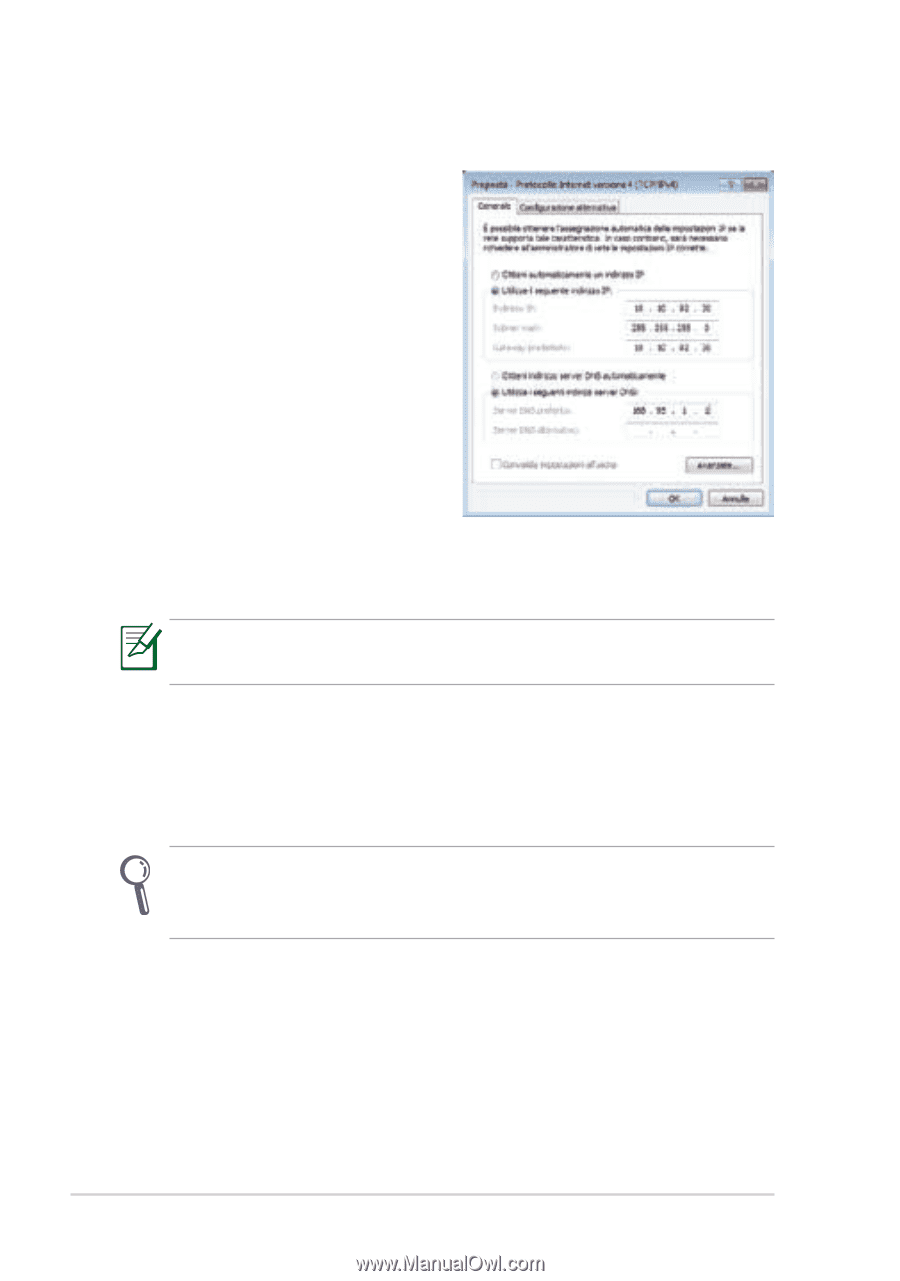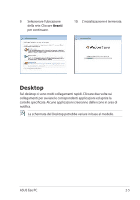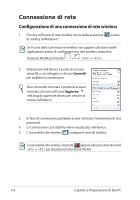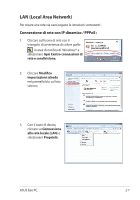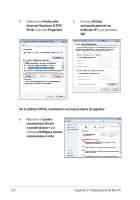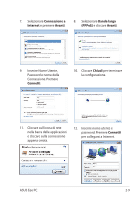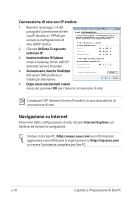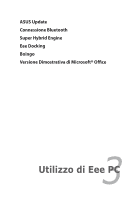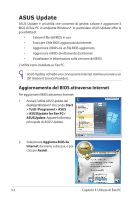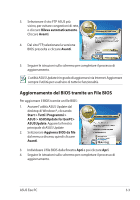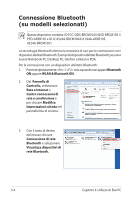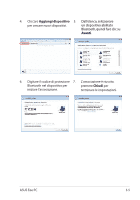Asus 1015PEM-PU17-BK User Manual - Page 30
Navigazione su Internet
 |
View all Asus 1015PEM-PU17-BK manuals
Add to My Manuals
Save this manual to your list of manuals |
Page 30 highlights
Connessione di rete con IP statico: 1. Ripetere i passaggi 1-4 del paragrafo Connessione di rete con IP dinamico / PPPoE per avviare la configurazione di rete dell'IP statico. 2 Cliccare Utilizza il seguente indirizzo IP. 3 In��se��r�ir�e��in��d�ir�i�z�z�o��IP�,�S�u��b�n�e��t mask e Gateway, forniti dall'ISP (Internet Service Provider). 4 S�e��n�e�c�e��s�s�a�r�io��, i�n�s�e��ri�r�e��l'�in��d�i�ri�z�z�o� del server DNS preferito e l'indirizzo alternativo. 5 D�o��p�o��a�v�e�r�e��in��s�e�r�it�o��t�u�t�t�i �i �v�a�l�o�r�i necessari, premere OK per creare la connessione di rete. Contattare l'ISP (Internet Service Provider), in caso di problemi di connessione di rete. Navigazione su Internet Al termine della configurazione di rete, cliccare Internet Explorer sul desktop ed iniziare la navigazione. Visitare il sito Eee PC (http://eeepc.asus.com) per informazioni aggiornate e per effettuare la registrazione su http://vip.asus.com e ricevere l'assistenza completa per Eee PC. 2-10 Capitolo 2: Preparazione di Eee PC